Obraz v obraze je často zkrácený, protože obraz v obraze je povolen společností Google pro prohlížeč Chrome. Je to praktický způsob, který vám umožní sledovat videa v malém plovoucím okně mimo okno prohlížeče nebo nad jakýmkoli jiným oknem. Umožňuje vám sledovat video otevřené v jejich prohlížeči Chrome při interakci s jinými weby a aplikacemi. Na obrazovce však lze najednou přehrát pouze jedno video PIP. V pravém dolním rohu obrazovky se objeví plovoucí okno. Můžete změnit velikost nebo přetáhnout plovoucí okno na jiné místo. Tento režim je dostupný pro všechny hlavní platformy, jako jsou Windows, Linux, macOS a ChromeOS s Google Chrome 70.
V tomto článku vysvětlíme, jak povolit režim obraz v obraze v prohlížeči Google Chrome. Je třeba poznamenat, že v režimu PiP nelze přehrát každé video. YouTube a denní pohyb však budou fungovat v režimu pip.
Pro popis postupu uvedeného v tomto článku použijeme OS Debian 10. Stejnou metodu však můžete použít v dřívějších verzích Debianu.
Povolení režimu Obraz v obraze v prohlížeči Google Chrome
Než začnete, ujistěte se, že používáte nejnovější verzi prohlížeče Chrome, tedy Chrome 70. Pro ověření klikněte na tři svislé tečky v pravém horním rohu prohlížeče Chrome. Poté přejděte na Nápověda> O Google Chrome .
Pokud máte k dispozici nějakou aktualizaci, stáhněte si tuto aktualizaci, abyste měli nejnovější verzi Chrome. Po dokončení znovu spusťte Chrome a nyní jste připraveni aktivovat režim obraz v obraze.
Chcete-li v prohlížeči Google Chrome povolit režim obrazu v obraze, postupujte podle následujících kroků.
Přidání rozšíření
Otevřete Google Chrome v operačním systému Debian. Poté přejděte do internetového obchodu Chrome, kde najdete rozšíření Picture-in-Picture. Zobrazí se rozšíření Picture-in-Picture. Poté klikněte na Přidat do Chromu tlačítko pro přidání rozšíření do vašeho prohlížeče Chrome.
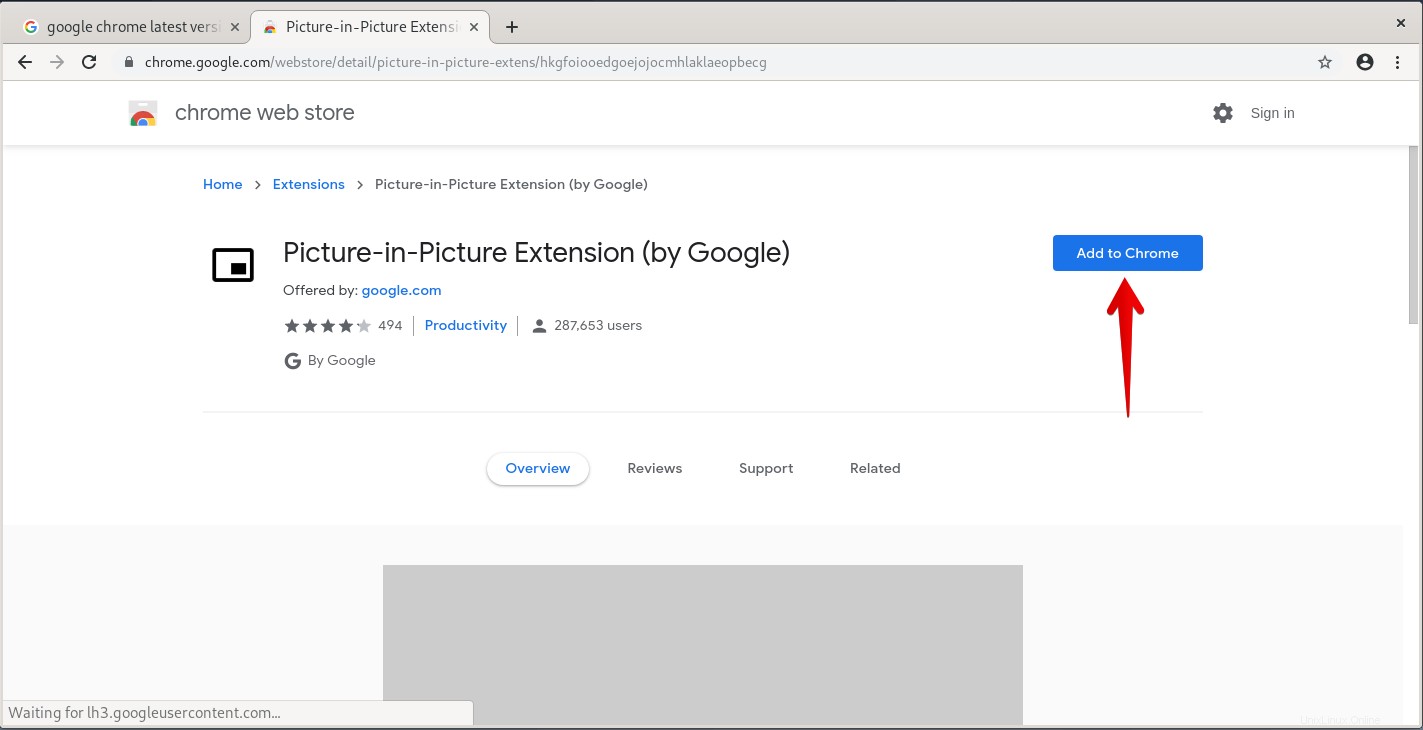
Po provedení výše uvedeného kroku se zobrazí dialogové okno s žádostí o povolení, klikněte na Přidat rozšíření .
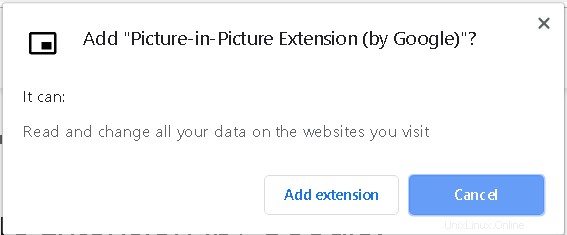
Po přidání rozšíření budete upozorněni, že bylo přidáno do Google Chrome.
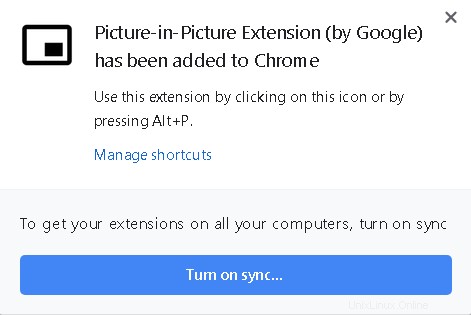
Povolení rozšíření
Jakmile dokončíte přidávání rozšíření, můžete nyní vyzkoušet novou funkci PIP. Chcete-li otestovat režim PiP, otevřete libovolné video. V horním rohu prohlížeče si všimnete ikony PiP. Klepnutím na to aktivujete režim PiP. Případně dvakrát klikněte pravým tlačítkem na video a ze zobrazené nabídky možností vyberte Obraz v obraze možnost
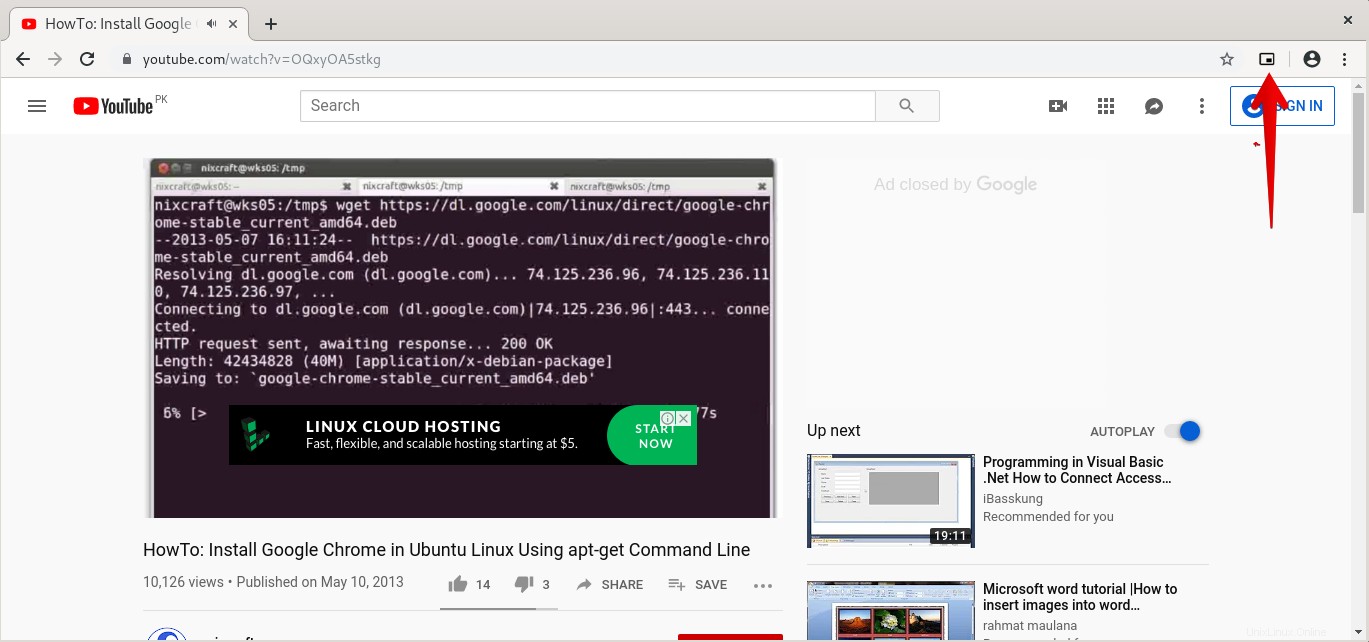
Jakmile tuto možnost vyberete, v pravém dolním rohu obrazovky si všimnete plovoucího vyskakovacího okna.
Nyní můžete změnit velikost plovoucího videa a přetáhnout jej na jiné místo na obrazovce. Plovoucí okno se zpočátku jeví jako malé. Chcete-li změnit jeho velikost, umístěte kurzor na okraj okna a roztáhněte jej na požadovanou velikost. Video můžete také přehrát a pozastavit z plovoucího okna. Chcete-li video zavřít, klikněte na x tlačítko v rohu jeho okna.
Zde je pohled na plovoucí video na ploše.
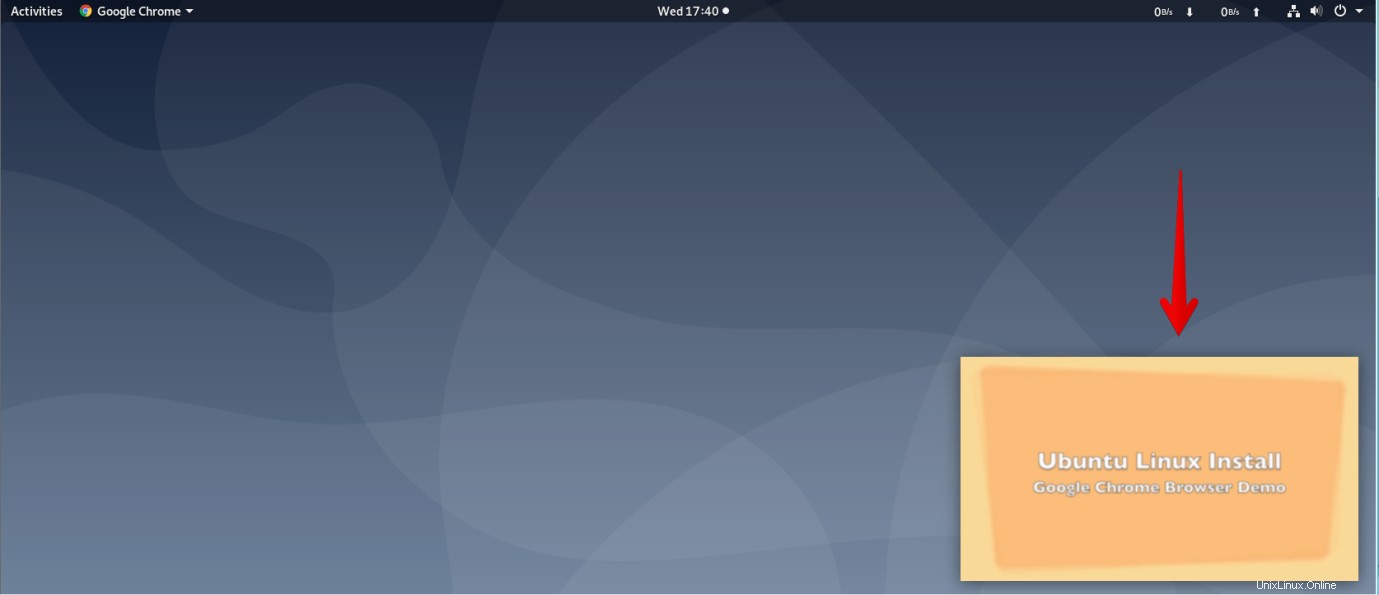
Při práci se správcem souborů OS můžete vidět plovoucí video.
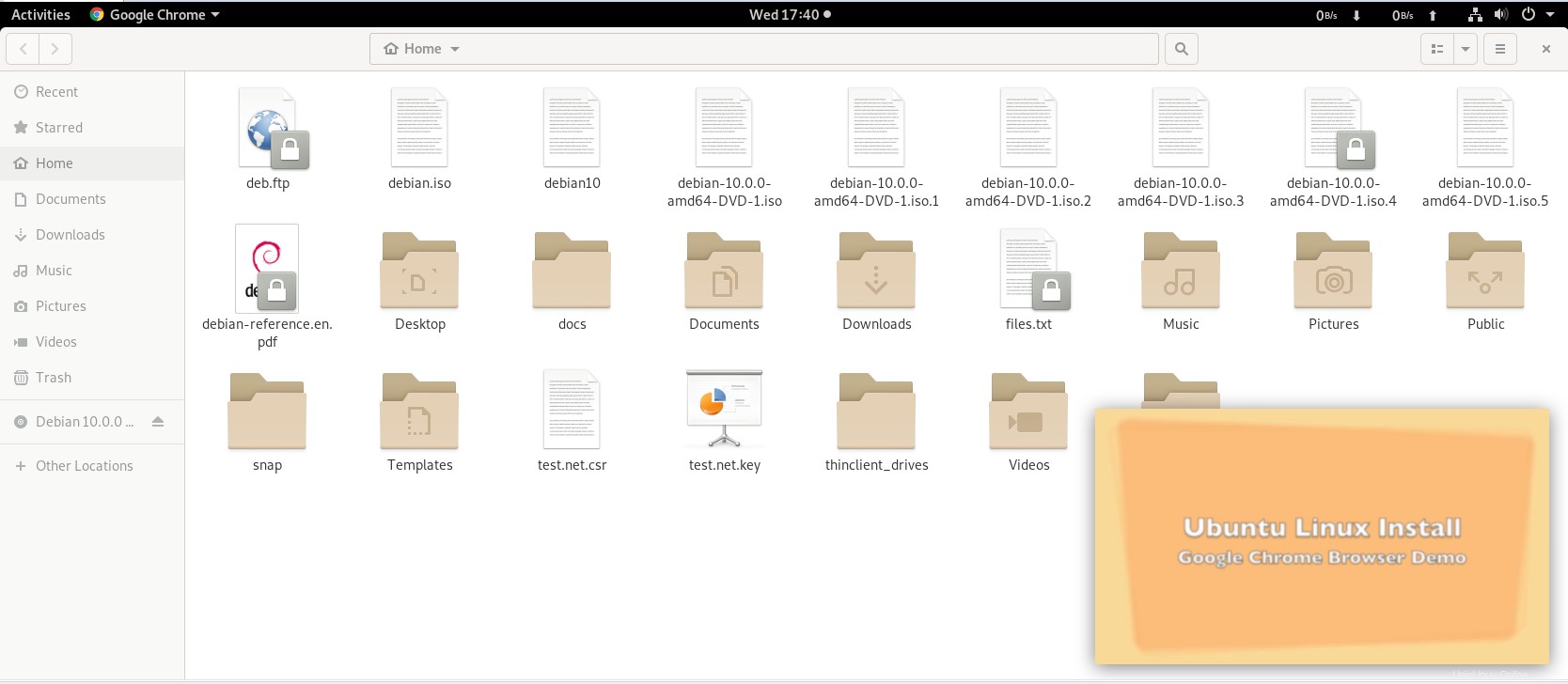
Takto můžete v prohlížeči Google Chrome povolit režim obraz v obraze, abyste si mohli užívat videa při multitaskingu. Je však třeba poznamenat, že pokud zavřete hlavní okno prohlížeče, zavře se i plovoucí okno.